 Utskrifterna är tomma/oskarpa eller suddiga/felaktiga eller flödar färger/streck eller linjer
Utskrifterna är tomma/oskarpa eller suddiga/felaktiga eller flödar färger/streck eller linjer
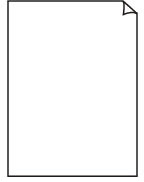 Det kommer inte ut något bläck
Det kommer inte ut något bläck
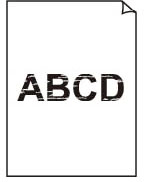 Oskarp eller suddig
Oskarp eller suddig
 Felaktiga eller flödar färger
Felaktiga eller flödar färger
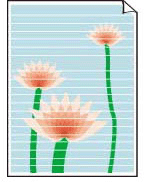 Sträck/linjer
Sträck/linjer

 Obs!
Obs!
-
Om utskrifterna är tomma, om svart inte skrivs ut, är svagt alternativt har en blå eller röd färgton, se den här webbsidan.
-
Kontroll 1 Kontrollera pappers- och utskriftskvalitetsinställningarna.
-
Kontroll 2 Är skrivhuvudmunstyckena igensatta?
Skriv ut testmönstret för munstyckena för att kontrollera om bläcket sprutar ut på rätt sätt från skrivhuvudmunstyckena.
-
Steg 1 Skriv ut testmönstret för munstycken.
När du har skrivit ut testmönstret för munstycken ska du granska det.
-
Från skrivaren
-
Från datorn
-
För Windows:
-
För macOS:
-
Om mönstret inte skrivs ut på rätt sätt går du till nästa steg.
-
-
Steg 2 Rengör skrivhuvudet.
När du har rengjort skrivhuvudet skriver du ut testmönstret för munstycken och kontrollerar resultatet.
-
Från skrivaren
-
Från datorn
-
För Windows:
-
För macOS:
-
Om det fortfarande inte blir bättre går du till nästa steg.
-
-
Steg 3 Rengör skrivhuvudet igen.
När du har rengjort skrivhuvudet igen skriver du ut testmönstret för munstycken och kontrollerar resultatet.
Om det fortfarande inte blir bättre går du till nästa steg.
-
Steg 4 Djuprengöring av skrivhuvudet.
När du har rengjort skrivhuvudet ordentligt skriver du ut testmönstret för munstycken och kontrollerar resultatet.
-
Från skrivaren
-
Från datorn
-
För Windows:
-
För macOS:
-
Om det inte blir bättre stänger du av skrivaren, väntar i minst 24 timmar utan att koppla ur strömkontakten och går sedan vidare till nästa steg.
-
-
Steg 5 Rengör skrivhuvudet ordentligt igen.
När du har rengjort skrivhuvudet ordentligt igen skriver du ut testmönstret för munstycken och kontrollerar resultatet.
Mer information om utskrift av testmönster för bläckmunstycken, rengöring av skrivhuvuden och djuprengöring av skrivhuvuden finns i Om utskriften är svag eller ojämn.
-
-
Kontroll 3 När du använder papper med bara en skrivbar yta måste du kontrollera vilken sida av papperet som är den rätta skrivbara sidan.
Om du skriver ut på fel sida av sådant papper kan det leda till otydliga utskrifter eller sämre utskriftskvalitet.
När du lägger i papper i det bakre facket måste utskriftssidan vara vänd uppåt.
Se instruktionshandboken som medföljer papperet om information om utskriftssidan.
-
Vid kopiering kan du även läsa avsnitten nedan:
-
Kontroll 4 Är glasskivan smutsig?
Rengör glasskivan.
-
Kontroll 5 Se till att originalet är rätt placerat på glasskivan.
När du lägger originalet på glasskivan ska du lägga det med den sida som ska kopieras nedåt.
-
Kontroll 6 Den källan som ska kopieras ett papper som är utskrivet på skrivare?
Om du använder en utskrift från skrivaren som original kan utskriftskvaliteten bli sämre beroende på originalets kvalitet.
Skriv ut direkt från skrivaren eller skriv ut igen från datorn om det går att skriva ut igen från den.
-
Kontroll 7 Om det fortfarande inte kommer ut något bläck.
 Obs!
Obs!-
Även om en del luft kan komma in i bläckröret är det inte ett fel. Inget problem om testmönstret för skrivarmunstycke skrivs ut korrekt.
-

